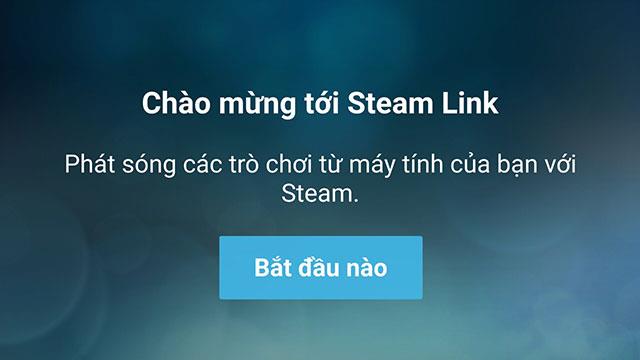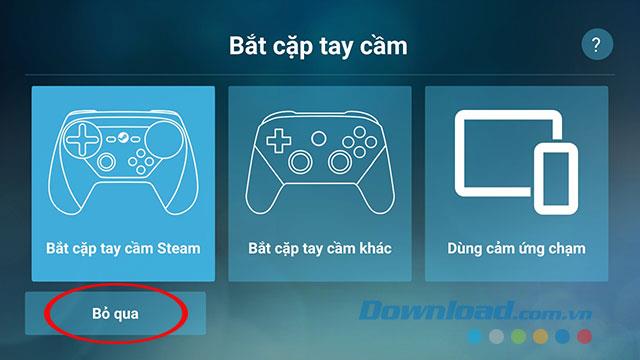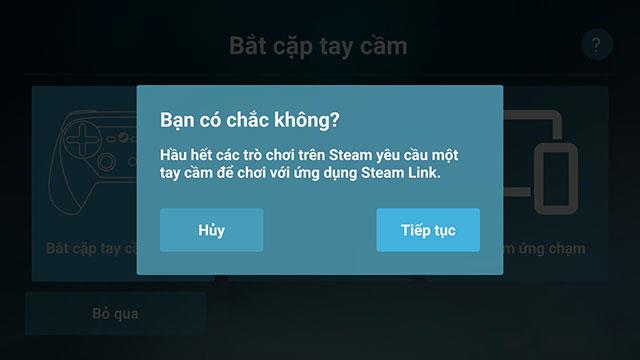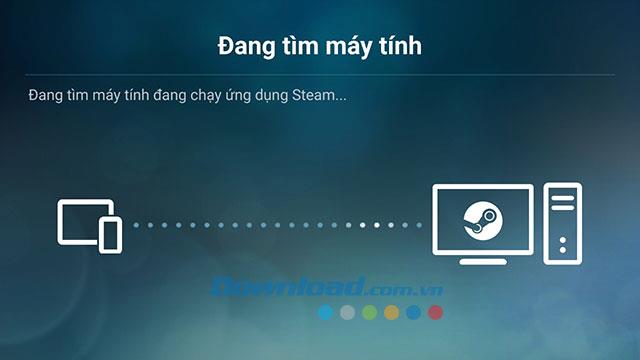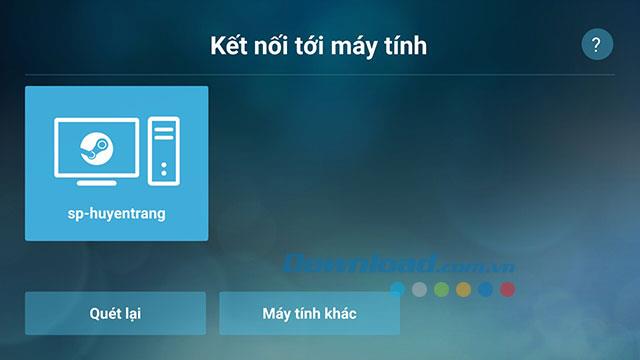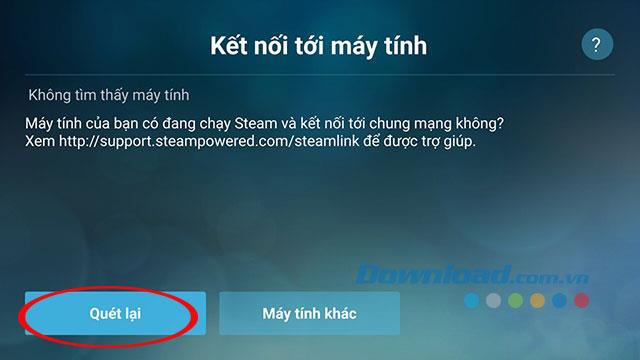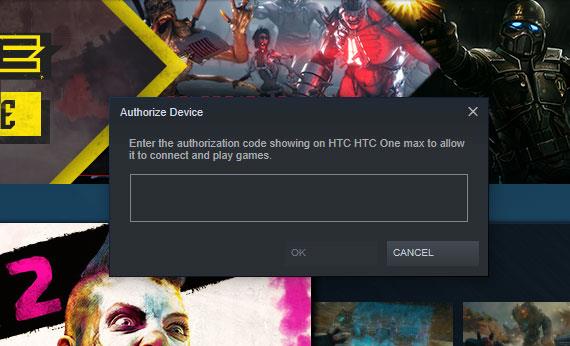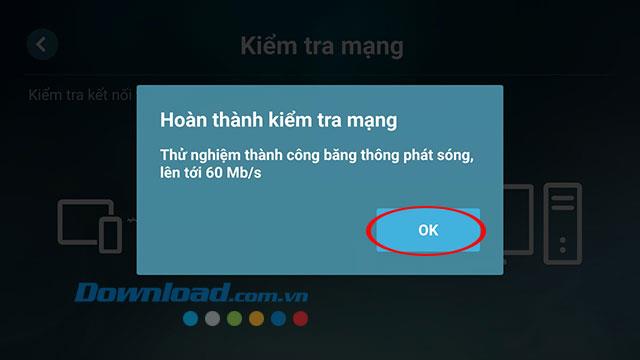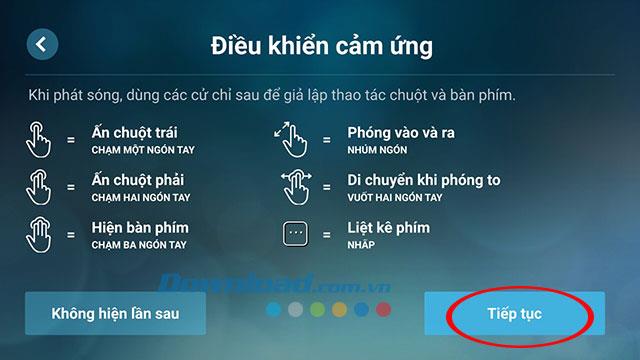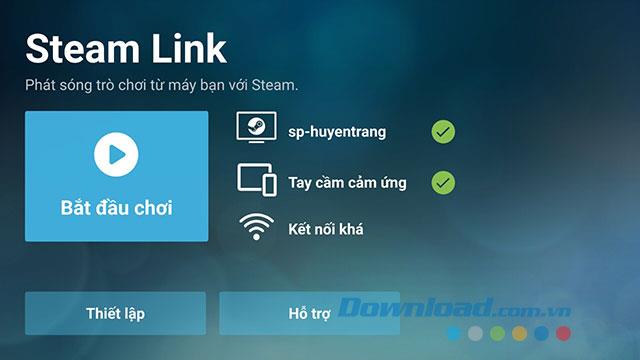Per molti anni i giochi Steam sono stati un privilegio per i giocatori PC, il che rende sempre più perdente la sua posizione nel settore dei giochi a causa del forte sviluppo della serie. gioco per cellulare . Tuttavia, secondo il recente annuncio, Steam supporterà i giochi mobili tramite l'applicazione Steam Link rilasciata da sola.
L'app Steam Link è su Google Play da molto tempo, ma è stata ufficialmente disponibile sull'App Store solo due giorni fa. Pertanto, i giocatori che amano i giochi per PC come PUBG , GTA o Dota 2 possono "oscillare" direttamente sul proprio iPhone. Possiamo iniziare a sperimentare titoli di successo su PC rilasciati su Steam tramite Steam Link su dispositivo mobile. Di conseguenza, gli utenti possono utilizzare Steam Link per trasmettere in streaming i loro giochi preferiti sulla piattaforma Steam da PC ovunque sia Internet.
Per poter utilizzare Steam Link per giocare ai giochi Steam su un PC, dobbiamo disporre di: un telefono cellulare intelligente, un computer abbastanza potente per giocare, una connessione Internet abbastanza buona e un controller Il gioco ha la connettività Bluetooth. Sebbene Valve consiglia di utilizzare un controller Steam per ottenere il miglior supporto, questo non è un problema obbligatorio per gli utenti. Sotto Download.com.vn ti guiderà in dettaglio come giocare ai giochi Steam sul tuo telefono tramite Steam Link .
Come giocare ai giochi Steam su cellulare con Steam Link
Scarica l'app Steam Link per iOS Scarica l'app Steam Link per Android
Step 1:
Installa l'app Steam Link sul tuo dispositivo utilizzando il link per il download sopra o accedi al download direttamente su Google Play o sull'App Store.
Passaggio 2:
Dopo aver installato e aperto Steam Link, riceveremo un messaggio di benvenuto su Steam Link - Trasmetti i giochi dal tuo computer a Steam. Fai clic su Avvia per accedere alle impostazioni su Steam Link.
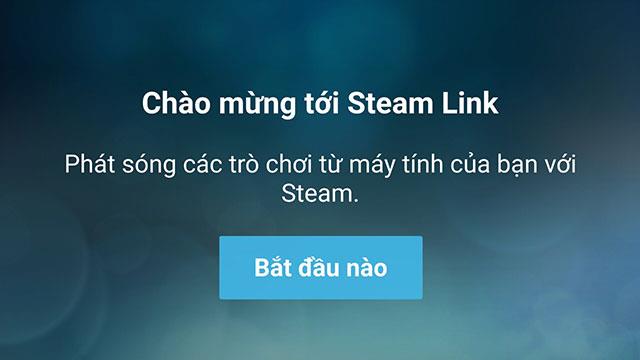
Finestra di benvenuto su Steam Link
Presto l'applicazione ti chiederà di connetterti all'handle. Tuttavia, possiamo saltare questo passaggio per eseguire la configurazione in un secondo momento facendo clic su Salta (puoi scegliere controller Steam o controller popolari come controller PS4 prodotti da Sony, controller Xbox da Microsoft, maniglie Nintendo, ecc.).
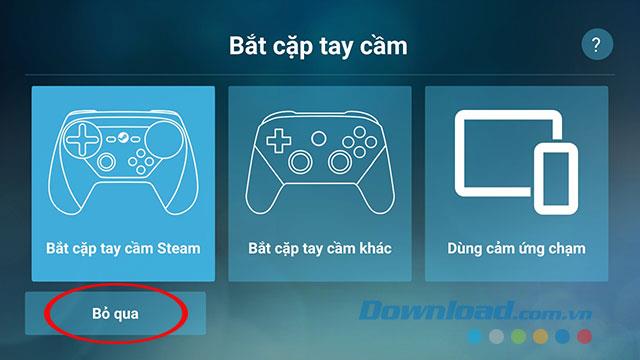
Si noterà quindi che la maggior parte dei giochi su Steam richiedono un dispositivo portatile, quindi assicurati di saltare questo passaggio e premere Continua.
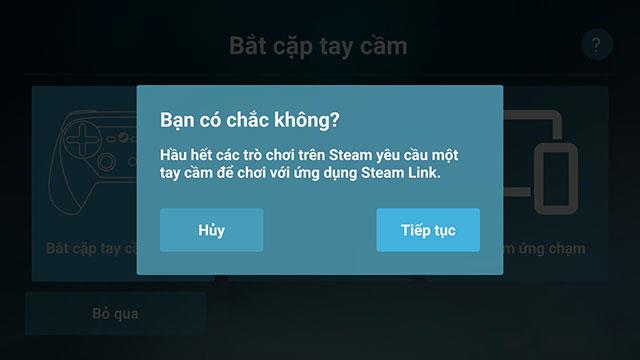
Salta l'installazione di palmari di gioco
Passaggio 3:
Presto Steam Link procederà a trovare il computer che esegue Steam sulla connessione di rete nella finestra Connetti a PC.
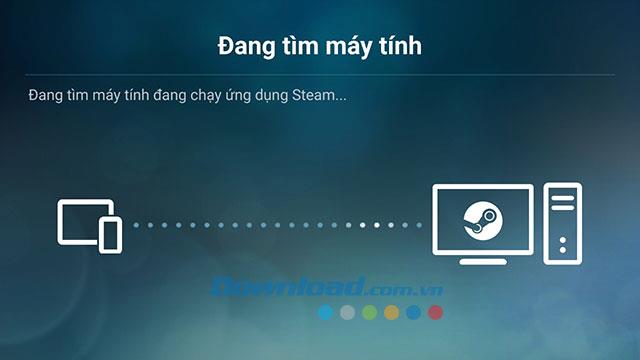
Cerca dispositivi collegati
Una volta trovato il tuo computer, Steam Link ti avviserà sullo schermo, tocca il tuo computer sul telefono per connetterti.
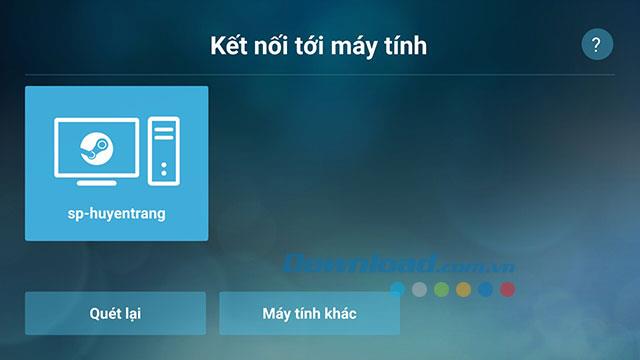
Conferma il tuo dispositivo
Se la connessione non ha esito positivo, fare di nuovo clic su Scansione per cercare nuovamente il computer.
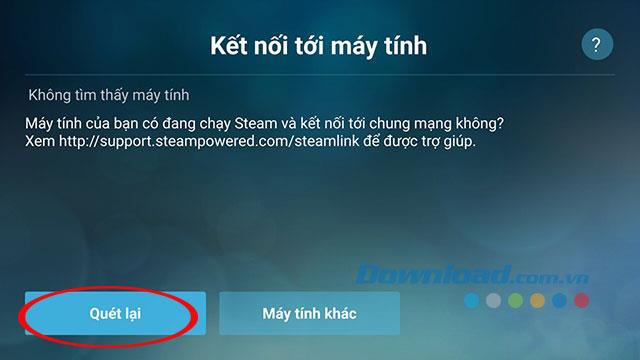
Eseguire nuovamente la scansione del dispositivo collegato
Passaggio 4:
Viene visualizzata la finestra Immetti codice PIN , immettere questo codice PIN sul computer per continuare.

PIN che collega 2 dispositivi
Torna alla finestra di Steam sul PC per inserire il PIN sopra. In questo momento, il telefono notificherà anche la connessione.
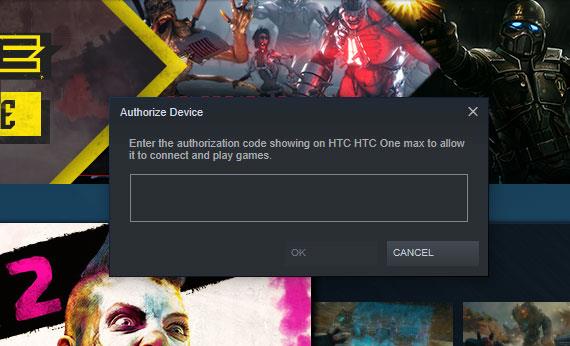
Inserisci il PIN che si collega al cellulare
E poi procederà a testare la velocità della rete per assicurarti di giocare o meno.

Controlla la velocità di Internet mobile
Ci sarà una notifica se la tua rete è idonea a connettersi al computer o non immediatamente dopo il completamento della scansione.
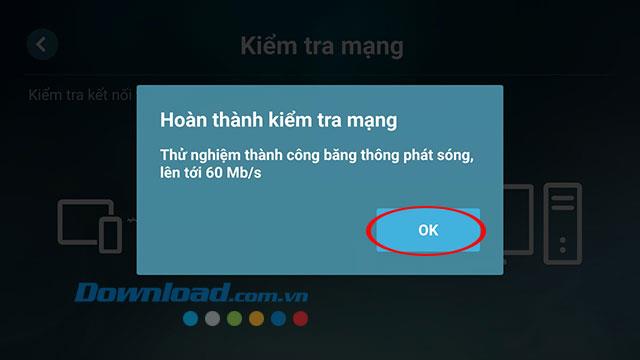
Il test di connessione ha avuto esito positivo su Steam Link
Passaggio 5:
Vedrai apparire un pannello di controllo con le istruzioni di base per aiutare i giocatori a capire come giocare su Steam Link.
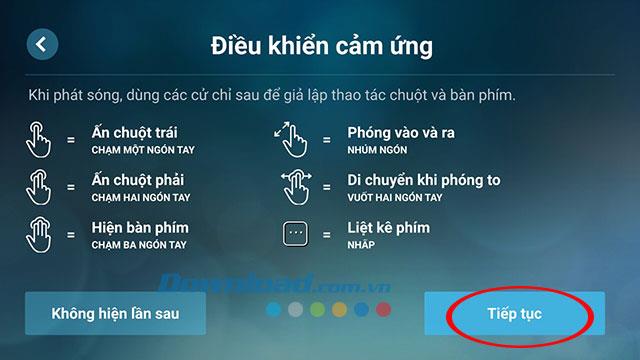
Istruzioni di controllo su Steam Link
Arriveremo all'interfaccia pronta a giocare con informazioni dettagliate sulla connessione, sul ricevitore, sul computer collegato. Fai clic su Avvia gioco per accedere a Steam per trovare i giochi con cui giocare.
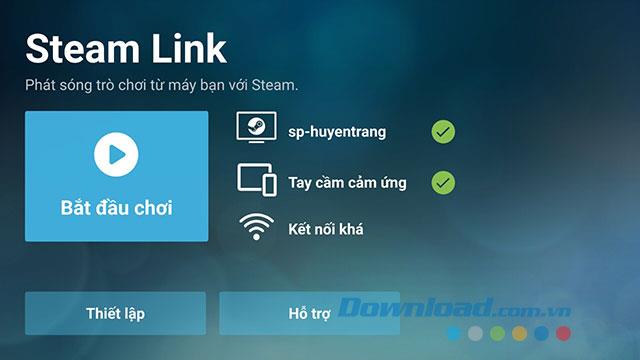
Interfaccia di gestione dei dispositivi su Steam Link
Esercitazione video su come utilizzare Steam Link per giocare a Steam sui telefoni cellulari
Sopra ti abbiamo guidato in dettaglio come utilizzare Steam Link per giocare a Steam su dispositivi mobili. Spero che tu abbia una grande esperienza giocando al gioco Steam di successo.
Potresti essere interessato a: